
Avez-vous déjà rencontré une situation où vous deviez supprimer une page spécifique de votre document WPS ? Le tutoriel pour supprimer les pages spécifiées dans WPS est ici ! L'éditeur PHP Youzi vous expliquera en détail comment mettre en œuvre facilement cette opération. Dans ce didacticiel, vous apprendrez le guide étape par étape et les conseils clés pour vous assurer de réussir la tâche de suppression de la page spécifiée. Lisez la suite pour connaître toutes les étapes nécessaires afin que vous puissiez gérer efficacement vos documents WPS.
1. Ouvrez le document Word et cliquez sur Afficher dans la barre de menu supérieure (comme indiqué sur l'image).
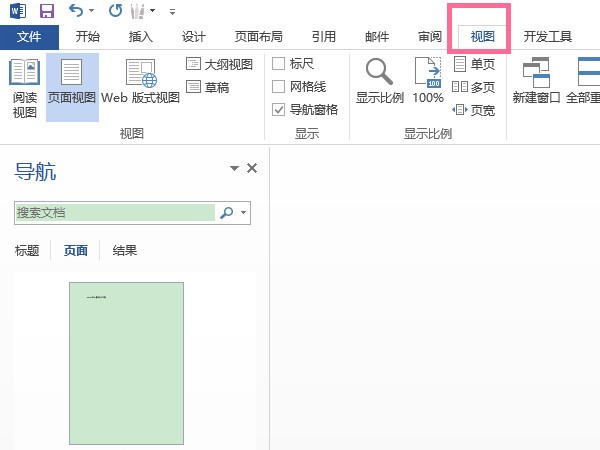
2. Dans l'interface d'affichage, recherchez une page que vous souhaitez supprimer, sélectionnez tout le contenu de la page et appuyez sur la touche Suppr pour la supprimer (comme indiqué sur l'image).
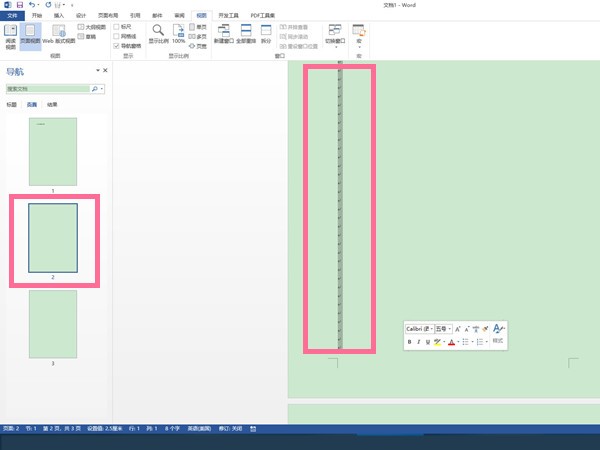
Comment supprimer sur la page d'édition :
Après avoir ouvert le document Word, pointez le curseur de la souris sur la fin de la page à supprimer, appuyez sur la touche Suppr du clavier et la page entière sera supprimé après suppression (comme indiqué sur l'image) ).
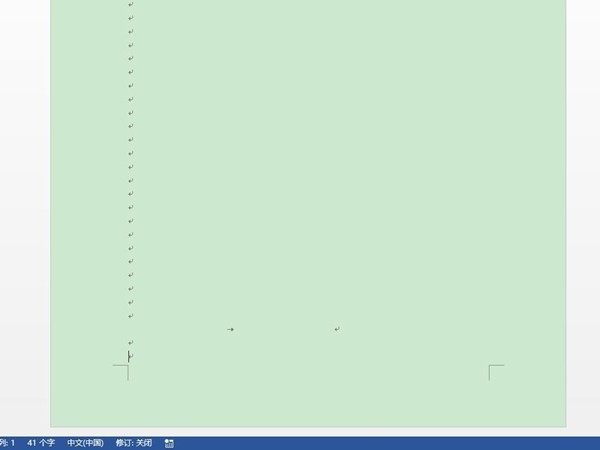
Ce qui précède est le contenu détaillé de. pour plus d'informations, suivez d'autres articles connexes sur le site Web de PHP en chinois!
 niveau d'isolement des transactions par défaut de MySQL
niveau d'isolement des transactions par défaut de MySQL
 Méthode d'implémentation de la fonction de lecture en ligne Python
Méthode d'implémentation de la fonction de lecture en ligne Python
 securefx ne peut pas se connecter
securefx ne peut pas se connecter
 Solution d'erreur inattendue IIS 0x8ffe2740
Solution d'erreur inattendue IIS 0x8ffe2740
 Dernier classement des échanges de devises numériques
Dernier classement des échanges de devises numériques
 Que signifie se connecter à Windows ?
Que signifie se connecter à Windows ?
 utilisation du nœud clone
utilisation du nœud clone
 Tutoriel d'utilisation du serveur cloud
Tutoriel d'utilisation du serveur cloud